28
2020/03
GCP 電商網站架設教學: VM 靜態 IP 設定

當你建立完成 VM 後,即可在介面看到已建立的VM,此時你會看到預先配置好的臨時 IP,臨時 IP 不可當成網站的固定 IP 來使用,因為若是將 VM 重新啟動,臨時 IP 會再次變動,因此我們需要將臨時外部 IP 位址改為靜態 IP 位址,好供網站 DNS 使用。
如何將臨時IP調整為靜態 IP 呢?可根據下面步驟執行:
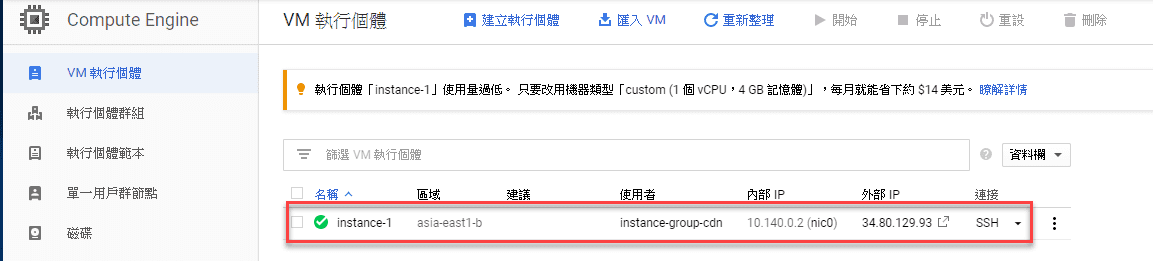
-
1. 至主選單 " VPC網路 -> 外部IP位址" 的地方,會看到原先 VM 建立時用的 IP,其類型為「臨時」,我們將類型由「臨時」改為「靜態」
-
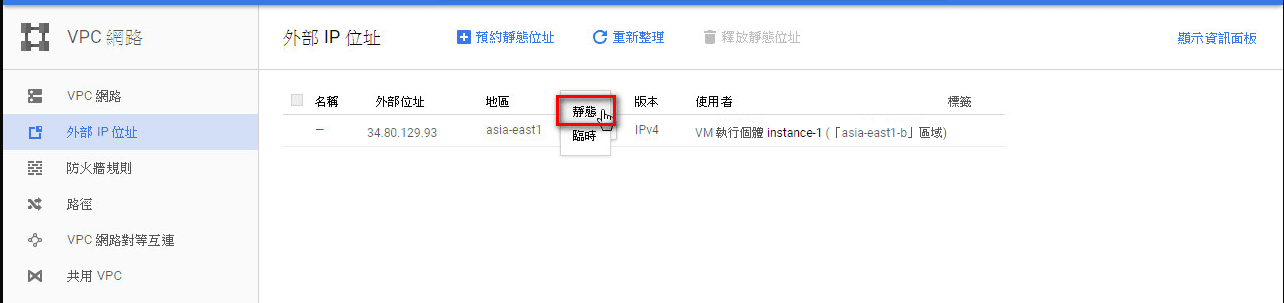
2. 這時會跳出「預約新的靜態IP位址」,填入可識別的名稱點選「預約」送出
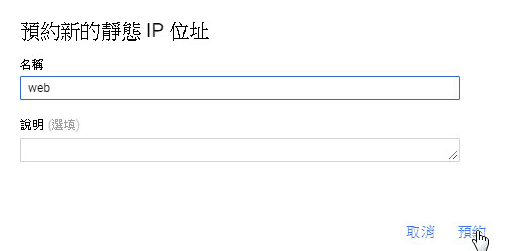
-
3. 回到外部 IP 位址頁面,即可看到 IP 類型已成功改為「靜態」
-
之後設定網站 DNS,將網域的 A 紀錄指向這組 IP,DNS 生效後即可瀏覽該主機架好的網站囉!

Other Articles:
關於可思科技
我們是一家「綜合型」的SEO服務公司,提供技術與內容並存的SEO優化,擁有經驗豐富的網站工程師,加上用心的文案團隊,讓網站成為「專業領域的權威網站」!
立即諮詢


.png?v=1647475200)




















.jpg?v=1697597433)


